Come collegare Xfinity Remote alla TV? 2 semplici metodi
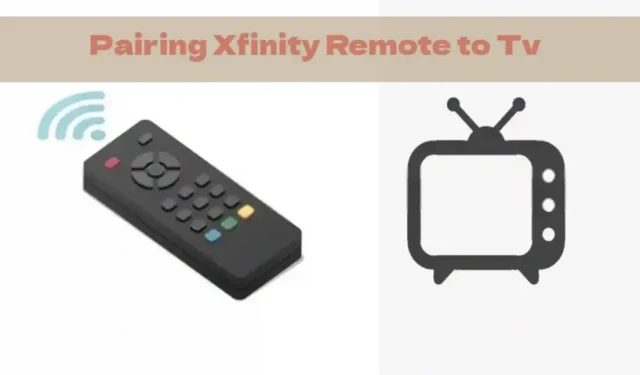
Come collego il telecomando Xfinity alla mia TV? Usa lo strumento di ricerca online Xfinity per programmare il telecomando sulla tua TV. Tenere premuto il tasto setup, se presente sul radiocomando Xfinity, prima di inserire il codice. I pulsanti Xfinity e Mute devono essere tenuti premuti in caso contrario.
Per programmare il telecomando vocale sulla TV, se disponi di un telecomando vocale Xfinity, pronuncia “Programma telecomando”.
Panoramica delle console Xfinity
Puoi monitorare e controllare rapidamente e con successo la tua esperienza visiva con i telecomandi Xfinity. Con pochi semplici clic, puoi cambiare canale, regolare il volume, cambiare lingua e altro ancora.
Se disponi di un abbonamento Xfinity Internet o Xfinity TV (rispettivamente per il dispositivo di streaming Xfinity Flex 4K o il set top box Xfinity X1), puoi ottenere Xfinity Remote.
Inoltre, puoi guardare il retro del telecomando o il vano batteria per identificare il tuo modello Xfinity Remote.
I telecomandi Xfinity più popolari sono XR2, XR5, XR11, XR15, XR16 ecc. Le istruzioni vocali possono essere utilizzate con i telecomandi vocali XR11, XR15 e XR16.
Che tipo di telecomando hai?
Innanzitutto, dobbiamo scoprire se il tuo telecomando contiene un pulsante delle impostazioni.
Telecomandi senza pulsanti di impostazione
1. Telecomando XR11, XR5
2. XR2 remoto
3. Telecomando argento
Telecomandi con pulsanti di impostazione
1. Telecomando XR15
Codici Xfinity remoti
Sarebbe utile se prima imparassi i codici del telecomando prima di procedere con il processo di sincronizzazione del telecomando Xfinity con la TV.
Questi codici forniscono comandi al sistema TV per identificare la marca e il modello del telecomando, consentendo una programmazione più rapida ed efficiente.
Visita https://www.xfinity.com/support/remotes per ottenere i codici se non li hai già.
Seleziona il modello del telecomando fornito con il tuo Xfinity X1 e riceverai il tuo numero di modello. Puoi trovare i codici da inserire durante la sincronizzazione con Xfinity X1 nella pagina successiva.
Come utilizzare la ricerca del codice remoto Xfinity
- Accedi a xfinity.com/remotes andando lì.
- Dopo aver selezionato il telecomando, fare clic su Continua.
- Seleziona il tipo di dispositivo che desideri gestire.
- Seleziona la marca del dispositivo.
- Quindi fare clic su Avanti.
- Troverai i codici più probabili nella pagina successiva.
Se non hai il codice del produttore
- Accendi la Tv.
- Continua a tenere premuto il pulsante “Setup” sul telecomando.
- Tenere premuti contemporaneamente i pulsanti Xfinity e Info(i) funzionerà se non si dispone di un pulsante di configurazione.
- Cambierà da rosso a verde sul LED superiore del telecomando.
- Inserisci 9-9-1.
- Richiede due lampeggi del LED verde.
- Per spegnere il televisore, premere ripetutamente CH (Canale su).
- Fai clic su “Impostazioni” per bloccare il codice dopo che la TV è stata spenta.
- Sul telecomando, premi il pulsante di accensione del televisore. Il telecomando è configurato correttamente per controllare la TV se si accende.
Se hai il codice del produttore
- Accendi la Tv.
- Continua a tenere premuto il pulsante “Setup” sul telecomando.
- Tenere premuti contemporaneamente i pulsanti Xfinity e Info(i) funzionerà se non si dispone di un pulsante di configurazione.
- Cambierà da rosso a verde sul LED superiore del telecomando.
- Utilizzando il tastierino numerico del telecomando, inserisci il codice che hai trovato nel passaggio precedente.
- Il LED in alto lampeggerà in verde due volte dopo che il telecomando è stato accoppiato con successo.
Funzioni
Nascondi il tuo decoder via cavo
Una volta connesso al decoder via cavo, questo telecomando può controllare il box nascosto alla vista.
Controllo non modale semplificato
Ad eccezione dei pulsanti TV POWER, VOLUME, MUTE e INPUT, tutti i pulsanti del telecomando vengono utilizzati per controllare il decoder.
Controllo vocale
Puoi cercare informazioni per canale, nome del programma o parole chiave semplicemente premendo un pulsante e pronunciando le parole.
Istruzioni per l’installazione
Accendi la TV, quindi segui i passaggi seguenti per programmare il telecomando.
Prestare attenzione quando si punta il telecomando verso il televisore durante l’installazione.
- Tenere premuto il pulsante SETUP finché il LED non diventa VERDE.
- Immettere il codice visualizzato nel CodeFinder su questa pagina del sito Web nel telecomando utilizzando i tasti numerici.
- Assicurati che il telecomando sia in grado di controllare l’accensione e il volume del televisore controllandolo. In caso contrario, riprova con il codice successivo dall’elenco.
Funzionalità rimosse
- Comando vocale Push to talk: consente di utilizzare i comandi vocali per cercare canali e programmi.
- XFINITY Guida utente/Menu, Programmi registrati, On Demand, Applicazioni, Ricerca e Impostazioni.
Tasti di accensione
- È possibile accendere e spegnere la TV con TV POWER.
- IL SERBATOIO DEI CAVI, LA TV E IL DISPOSITIVO AUDIO SI SPEGNONO E SI ACCENDONO.
Altre chiavi
- SETUP è un linguaggio di programmazione per il controllo remoto.
- L’ingresso TV viene utilizzato per passare da un ingresso video all’altro.
Come collegare Xfinity Remote alla TV?
Se desideri utilizzare i telecomandi Xfinity, devi essere abbonato al servizio Xfinity TV. Puoi anche noleggiare il set-top box Xfinity X1 con funzionalità come lo streaming da Netflix, Hulu, Amazon Prime e altro, oltre a una vasta gamma di canali TV.
Divisione Nordest
Il piano TV Digital Extra Xfinity include oltre 140 canali e funzionalità tra cui FX, TLC, HGTV, Bravo, X1 TV Box, X1 Voice Remote e telecomando on-demand. Il costo di questo è di $ 67,97 al mese.
Il piano Preferred Xfinity TV include oltre 220 canali e funzionalità, inclusi i canali Xfinity Premium tra cui NFL Network, NBA TV, MLB Network, X1 TV Box, app Xfinity TV e X1 Voice Remote. Il costo di questo è di $ 69,99 al mese.
Il piano TV Digital Premier Xfinity include oltre 260 canali e funzionalità, inclusi i canali Xfinity Premium tra cui HBO Max, SHOWTIME, TMC, Hitz, EPIX, X1 TV Box, Xfinity TV App, X1 Voice Remote. Il costo di questo è di $ 69,99 al mese.
Divisione Centrale
Il piano Basix Xfinity Tv include oltre 10 canali e funzionalità tra cui ABC, NBC, FOX, app Xfinity Streaming, starter kit gratuito e consegna, seleziona su richiesta. Il costo di questo è di $ 20 al mese.
Il piano TV Digital Extra Xfinity include oltre 140 canali e funzionalità tra cui FX, TLC, HGTV, Bravo, X1 TV Box, X1 Voice Remote, starter kit gratuito e spedizione. Il costo di questo è di $ 49,99 al mese.
Il piano Preferred Xfinity TV include oltre 200 canali e funzionalità, tra cui NFL Network, NBA TV, MLB Network, X1 TV Box, app Xfinity TV e X1 Voice Remote. Il costo di questo è $ 80 al mese.
Divisione occidentale
Il piano TV Digital Extra Xfinity include oltre 140 canali e funzionalità tra cui FX, TLC, HGTV, Bravo, X1 TV Box, X1 Voice Remote e On Demand. Il costo di questo è di $ 49,99 al mese.
Il piano Preferred Xfinity TV include oltre 220 canali e funzionalità, inclusi i canali Xfinity Premium tra cui NFL Network, NBA TV, MLB Network, X1 TV Box, app Xfinity TV e X1 Voice Remote. Il costo di questo è di $ 59,99 al mese.
Programmazione dei telecomandi Xfinity senza pulsante di configurazione – XR16, XR15 Voice Remote
La mancanza di un tastierino numerico sull’XR16 rispetto al telecomando XR15 è una differenza importante.
Invece, utilizzi i comandi vocali per avviare la configurazione, che non richiedono un codice. Tuttavia, entrambi i telecomandi non dispongono del solito pulsante di configurazione.
La configurazione di un telecomando vocale Xfinity per la connessione a un TV box o a un dispositivo audio è impressionante e facile se si dispone di un XR16 o XR15.
Passi da seguire per il telecomando XR15
- Gli interruttori Xfinity e Mute sul telecomando devono essere premuti contemporaneamente e tenuti premuti per cinque secondi. Dovrebbe cambiare da rosso a verde sul display a LED.
- Utilizzare lo strumento di ricerca Web per trovare il codice a cinque cifre e quindi inserirlo. Puoi continuare se la luce verde lampeggia due volte.
- Una volta completata l’associazione, è necessario utilizzare il telecomando vocale Xfinity per controllare le funzioni TV di base come l’accensione e il volume.
Ripeti la procedura con un codice alternativo o resetta la console Xfinity se non ottieni risultati.
Passi da seguire per il telecomando XR16
- Pronunciare “Programma telecomando” tenendo premuto il pulsante microfono/voce sul telecomando.
- Sullo schermo della TV dovrebbe apparire una schermata che richiede la tua approvazione prima di poter controllare il volume e l’alimentazione del dispositivo. Scegli “Sì” senza esitazione.
- Seguire le istruzioni sullo schermo per completare la programmazione.
È possibile avviare la programmazione direttamente se l’opzione di comando vocale non funziona.
Per accedere a “Remote Setup” sul televisore, premere A sul telecomando.
Prova a ripristinare le impostazioni di fabbrica del telecomando Xfinity utilizzando il pulsante di configurazione (XR11)
Potrebbe essere necessario ripristinare le impostazioni di fabbrica se i comandi del telecomando vocale (modello XR11) continuano a non rispondere. Ripristina impostazioni di fabbrica:
- Premere più volte il pulsante “Setup” fino a quando il LED superiore del telecomando cambia colore da rosso a verde.
- Premere 9-8-1.
- Quando il telecomando è stato ripristinato, il LED lampeggerà due volte in verde.
Il telecomando e il TV box non sono collegati dopo un ripristino delle impostazioni di fabbrica. Pertanto, sarebbe utile se li collegassi di nuovo.
Ripristino delle impostazioni di fabbrica Xfinity Voice Remote senza pulsante di configurazione (XR15)
Potrebbe essere necessario ripristinare le impostazioni di fabbrica se il telecomando vocale (pulsanti XR15) continua a non rispondere. Come ripristinare le impostazioni di fabbrica:
- L’indicatore di stato passerà da rosso a verde dopo tre secondi di pressione contemporanea dei pulsanti A (triangolo) e D (diamante).
- Premere 9-8-1.
- Dopo aver ripristinato il telecomando, il LED lampeggerà in blu tre volte.
Pensieri finali
Associare telecomandi universali convenzionali può essere un compito arduo. I telecomandi Xfinity semplificano questo processo con funzionalità di ricerca del codice online che semplificano l’associazione del telecomando.
Puoi sempre ottenere aiuto dall’assistenza clienti Xfinity in caso di problemi.
Le procedure di associazione di base per i telecomandi Xfinity sono le stesse sia che tu stia utilizzando un set-top box, un telecomando vocale o un tipo più semplice.
FAQ
Come collegare il telecomando alla TV?
Avvia la finestra delle impostazioni. Se il tuo telecomando ha un’opzione ‘Impostazioni rapide’: Le impostazioni del menu della tua TV determineranno i passaggi successivi: Abilita il pulsante del microfono sul telecomando selezionando ‘Telecomandi e accessori’ – usa il Bluetooth per la comunicazione. Seguire le istruzioni visualizzate sullo schermo.
Come si collega il telecomando Xfinity a una TV senza decoder?
Trascorri cinque secondi tenendo premuti i pulsanti Xfinity e Info. Tenere premuto finché l’indicatore Voice Remote non diventa verde. Immettere il codice a tre cifre visualizzato sullo schermo e accettare le istruzioni sullo schermo.
Come si ripristina il telecomando Xfinity per una nuova TV?
L’indicatore di stato passerà da rosso a verde dopo tre secondi di pressione contemporanea dei pulsanti A (triangolo) e D (diamante). Premere 9-8-1. Dopo aver ripristinato il telecomando, il LED lampeggerà in blu tre o quattro volte.
Come programmare Xfinity Remote su TV senza Xfinity TV Box?
Trascorri cinque secondi tenendo premuti i pulsanti Xfinity e Info. Tenere premuto finché l’indicatore Voice Remote non diventa verde. Immettere il codice di associazione a tre cifre visualizzato sullo schermo e seguire le istruzioni sullo schermo.



Lascia un commento